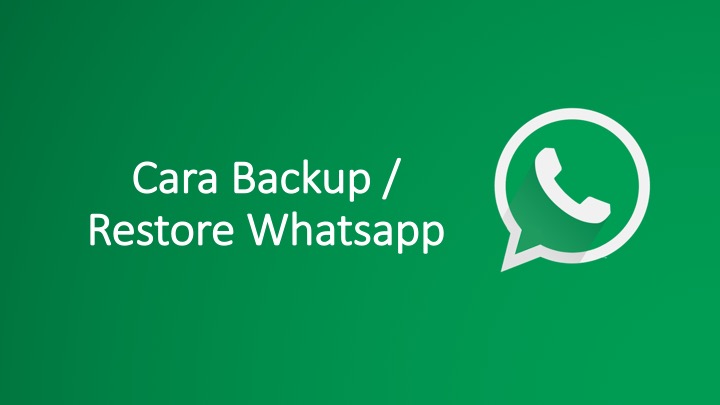Sekarang ini aplikasi whatsapp sudah jadi kebutuhan wajib, khususnya buat kita yang menggunakan smartphone. Selain lebih cepat dalam mengirim pesan bila dibandingkan fitur SMS, whatsapp ini juga lebih simpel dan sederhana dibandingkan dengan aplikasi chatting lain.
Misalnya saja aplikasi seperti Line atau BBM, pemakaiannya lebih ribet dan banyak juga iklan yang sering muncul, tentu saja itu tidak akan terjadi di whatsapp. Keunggulan lain dari Whatsapp adalah data-data seperti chat hingga gambar dan video yang sudah tersimpan bisa kita backup dengan mudah.
Pada umumnya ada 2 metode yang sering digunakan untuk membackup data whatsapp kita, yaitu dengan menggunakan Google Drive dan Memori hp (Micros SD/Internal Memory).
Konten:
Cara Backup WA di Google Drive
Cara membackup whatsapp yang pertama, dapat kita lakukan melalui google drive. Seperti yang kita tahu google drive ini adalah layanan penyimpanan data berbasis cloud / awan yang paling populer saat ini.
Alasannya karena google drive itu satu induk dengan Android yang sama-sama berada dibawah perusahaan google (alphabet) dan tentu saja integrasi keduanya sangat baik.
Nah salah satu bentuk integrasi keduanya dapat dirasakan pada aplikasi whatsapp di Android, kita bisa dengan mudah membackup data chat kita.
Berikut ini adalah tips mudah membackup whatsapp dengan menggunakan google drive :
- Buka Whatsapp
- Tekan tombol menu tab chat (pojok kanan atas)
 > Setting > Chats > Chat Backup
> Setting > Chats > Chat Backup - Didalam menu Back Up kita pilih Back up to Google Drive, pilih frekuensi waktu otomatis melakukan backup.
- Jika akun whatsapp belum terhubung dengan google drive, silahkan login dengan menggunakan akun gmail yang kita miliki
- Tekan Back up over untuk memilih jaringan yang kita gunakan untuk melakukan backup
Mudah sekali bukan? Selain itu, ada beberapa hal yang perlu kita ketahui saat melakukan backup dengan drive ini yaitu :
- Pada saat pertama kali melakukan back up mungkin membutuhkan waktu yang lama. Hal ini bisa jadi karena data yang kita miliki berukuran besar atau koneksi yang kurang stabil sehingga proses upload ke google drive lama.
- Frekuensi waktu backup otomatis yang tadi kita pilih bisa kita ganti dengan cara Tombol Menu
 > Settings > Chats > Chat Backup
> Settings > Chats > Chat Backup - Jika kita melakukan backup di satu akun google yang sama, maka data backup sebelumnya otomatis akan terhapus dan digantikan dengan data backup yang baru
- Data dan pesan yang terupload di google drive ini tidak terenkripsi dengan Whatsapp end-to-end encryption.
Cara Backup WA di Local Android (Memori internal / micro SD)
Selain di backup dengan menggunakan layanan cloud dari google drive, kita juga bisa membackup whatsapp di media penyimpanan lokal seperti di memori internal ataupun eksternal.
Berikut tutorial cara backup whatsapp di memori internal android :
- Buka whatsapp
- Tekan tab chat tombol menu (pojok kanan atas)
 > Setting > Chats > Chat Backup
> Setting > Chats > Chat Backup - Ada menu Last Backup maka silahkan tekan tombol / tulisan BACK UP
- Proses backup akan dimulai, silahkan tunggu beberapa saat sampai backup selesai
Khusus untuk memori eksternal / micro sd kita harus mensetting default dulu untuk media penyimpanannya di micro sd.
Cara restore dan transfer data backup di WA Android
Nah data yang sudah kita backup tadi akan bermanfaat pada saat kita berganti smartphone dan meregistrasi ulang Whatsapp, secara otomatis whatsapp akan menawarkan untuk merestore data yang telah ada, dengan syarat :
- Data whatsapp kita ada pada memori internal ataupun eksternal smartphone
- Akun google yang digunakan sama dengan akun yang digunakan pada saat membackup data
Nah Berikut ini cara merestore / mengembalikan data whatsapp :
- Silahkan register / daftarkan nomor Anda di whatsapp
- Tunggu beberapa saat, jika kedua kriteria tersebut terpenuhi maka otomatis akan ada pilihan untuk mengembalikan data
Lalu bagaimana jika whatsapp tidak mendeteksi atau menawarkan untuk restore data? Jika terjadi hal tersebut itu berarti ada syarat yang tidak terpenuhi. Berikut ini beberapa kemungkinan lain yang terjadi jika whatsapp tidak melakukan backup otomatis :
- Akun google yang digunakan berbeda
- Nomor yang dipakai tidak sama dengan nomor yang dibackup
- Micro SD / Memori internal korup / rusak
- Backup di google drive tidak ada/tidak tersedia, bisa karena gagal upload
Catatan : Cara paling mudah untuk merestore backup adalah dengan menggunakan google drive. Tapi jika kita ingin memindahkan secara manual di penyimpanan lokal silahkan cek file backupnya di folder /sdcard/whatsapp di memori internal / micro SD Anda.
Cara mengembalikan backup data berdasarkan beberapa local backup
Mungkin Anda memiliki beberapa file backup, Anda tentu bisa memilih backup mana yang akan di restore. Cara ini cukup ribet jika Anda tidak terbiasa mengotak – atik android.
Berikut caranya restore data whatsapp dari beberapa file backup :
- Download aplikasi file manager (bebas)
- Di dalam aplikasi file manager tersebut silahkan menuju folder
sdcard/WhatsApp/Databases. Folder tersebut bisa saja ada di memori internal atau eksternal Anda, tergantung Anda menyimpannya dimana. - Rename file backup Anda dari format
msgstore-YYYY-MM-DD.1.db.crypt12menjadimsgstore.db.crypt12 .Nomor crypt12 itu otomatis ke generate, bisa jadi crypt11 atau crypt10 atau angka lainnya. Yang jelas jangan pernah ubah angkanya - Uninstall whatsapp
- Install whatsapp
- Tap restore ketika diminta
Beberapa solusi masalah (troubleshooting) jika melakukan backup dan restore dengan Google Drive
Tentu dalam praktiknya ada beberapa kendala baik saat melakukan backup ataupun restore dengan menggunakan google drive.
Beberapa solusi jika terjadi error ketika melakukan backup whatsapp dengan google drive :
- Pastikan jika Anda telah menambahkan akun google di Android Anda
- Pastikan jika memori di goole drive Anda masih ada dan cukup untuk menyimpan data backup
- Pastikan jika Anda telah mengintall Google Play Service. Aplikasi ini hanya tersedia untuk Android 2.3.4 (Gingerbread) keatas
- Jika Anda menggunakan jaringan 3G/4G untuk melakukan backup, pastikan Anda memiliki kuota
- Jika masih error, coba menggunakan jaringan lain / operator lain / wifi lain
Beberapa solusi jika terjadi erorr saat restore whatsapp dengan google drive :
- Pastikan jika nomor dan akun google Anda itu sama dengan nomor dan akun google Anda ketika membackup data
- Pastikan smartphone Anda memiliki memori yang cukup untuk menyimpan data restore
- Pastikan jika Anda telah mengintall Google Play Service. Aplikasi ini hanya tersedia untuk Android 2.3.4 (Gingerbread) keatas
- Pastikan baterai smartphone Anda penuh, karena semakin besar memori backup akan semakin lama merestore filenya
- Pastikan Anda mempunya jaringan yang memenuhi, bisa jaringan seluler (3G/4G) atau jaringan wifi
Itu tadi adalah beberapa tips untuk membackup dan merestore data whatsapp serta bebeberapa solusi dari masalah yang mungkin saja terjadi. Semoga bermanfaat bagi Anda